Annuncio pubblicitario
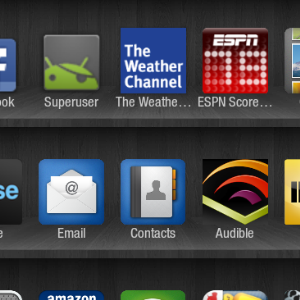 Come qualsiasi tablet basato su Android, Amazon Kindle Fire può essere rootato. Questo a sua volta offre diversi vantaggi all'utente, come un aumento della funzionalità tramite app precedentemente limitate.
Come qualsiasi tablet basato su Android, Amazon Kindle Fire può essere rootato. Questo a sua volta offre diversi vantaggi all'utente, come un aumento della funzionalità tramite app precedentemente limitate.
Sfortunatamente, il processo di rooting non è semplice come con altri dispositivi Android. Mentre app come Z4root possono essere utilizzate con telefoni e alcuni tablet, il processo coinvolto nel rooting di un Kindle Fire su è un po 'più complicato.
Grazie a uno strumento utile - Kindle Fire Utility - Kindle Fire può essere facilmente radicato. Un Kindle Fire radicato può ospitare Android Market (ora noto come Google Play), ad esempio, e persino Google Apps. Ci sono altri vantaggi per gli utenti che eseguono questo passaggio, non ultimo nella possibilità di installare app Android che richiedono l'accesso come root.
Un avvertimento sul root di Kindle Fire
Dovresti essere consapevole prima di passare alla sezione successiva delle conseguenze del rooting.
In parole semplici, il rooting è l'equivalente Android di
evasione Una guida per principianti al jailbreak [iPhone / iPod Touch / iPad] Leggi di più , un termine che potresti aver sentito in relazione agli iPhone. Il processo prevede sostanzialmente la rimozione della protezione esistente nella directory principale di un dispositivo Android, consentendo alle app con requisiti di privilegi avanzati di funzionare correttamente. Poiché le app che richiedono un Android con root sono disponibili da Google Play, puoi essere certo che Google è a conoscenza di questa pratica, ma non hanno fatto nulla per vietarla.Ancora più cruciale, tuttavia, è il fatto che Amazon imponga regolarmente aggiornamenti su Kindle Fire. Il risultato di ciò è che un dispositivo precedentemente rooted diventerà "non root", richiedendo ulteriori azioni.
Lo strumento utilizzato nel processo di rooting, Kindle Fire Utility, viene regolarmente aggiornato, quindi in caso di un aggiornamento futuro nega una radice precedentemente stabilita, il download dell'ultima versione dello strumento dovrebbe permetterti di farlo re-radice.
Ricorda che il rooting influirà sulla tua garanzia.
Iniziare
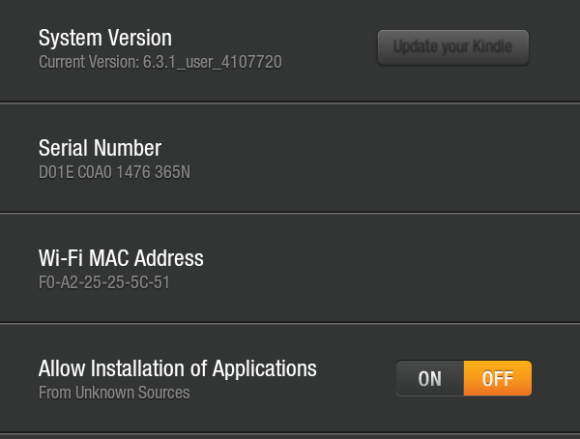
Stiamo avviando questo processo con Kindle Fire alla versione 6.3.1. Dopo aver verificato la versione del software sul tuo Kindle Fire (Impostazioni> Altro> Dispositivo) e l'aggiornamento, se necessario, vai a Sviluppatori XDA e scarica Kindle Fire Utility per Windows ..
Dopo il download, decomprimere il contenuto del file ZIP scaricato. Questo verrà utilizzato per gestire il processo di rooting, nonché per scaricare e installare Google Play e alcuni altri strumenti utili.
Prima di procedere, quindi, assicurati di avere:
- Un Kindle Fire completamente carico.
- Cavo USB.
- Un computer Windows (o almeno un'installazione virtuale del sistema operativo)
Quindi, prepara Kindle Fire per software aggiuntivo aprendo Impostazioni> Altro> Dispositivo e assicurati Consenti installazione di applicazioni è impostato per Su. Ciò ti consentirà di aggiungere applicazioni da fonti diverse da Amazon App Store.
Un'ultima cosa prima di iniziare: apri Esplora risorse sul tuo computer e apri Organizza> Opzioni cartella e ricerca> Visualizza, dove troverai il file Mostra file, cartelle e unità nascosti pulsante di opzione. Seleziona questo e fai clic ok. Ciò garantirà che sia possibile visualizzare e aprire i file nella sezione successiva.
Installazione dei driver Kindle Fire
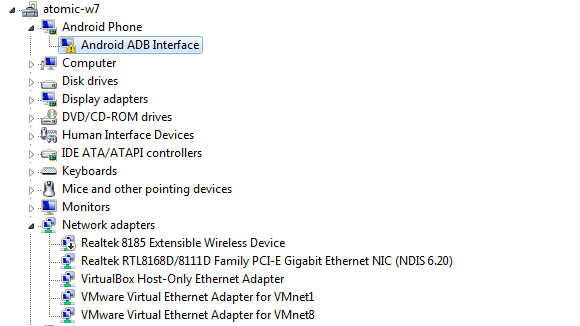
Per procedere a questo punto, aprire la cartella in cui sono stati estratti i contenuti del file ZIP scaricato. Collega il tuo Kindle Fire tramite cavo USB al computer e con il dispositivo in modalità di archiviazione USB (lo schermo visualizzerà "Ora puoi trasferire file dal tuo computer a Kindle") fai doppio clic install_drivers.bat.
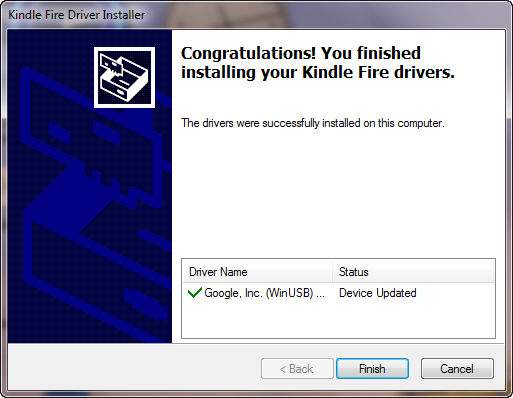
Il completamento di questo processo può richiedere alcuni minuti, ma al termine verrà visualizzata la schermata sopra. Per confermare che l'installazione è stata corretta, tornare alla finestra di Explorer e fare doppio clic run.bat. Una corretta installazione del driver elencherà lo stato ADB come online.
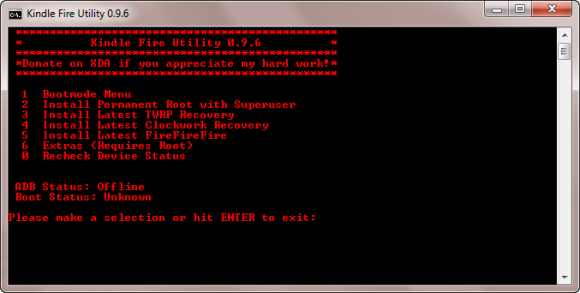
Se è elencato Offline (come sopra), chiudi la finestra di Kindle Fire Utility e prova quanto segue:
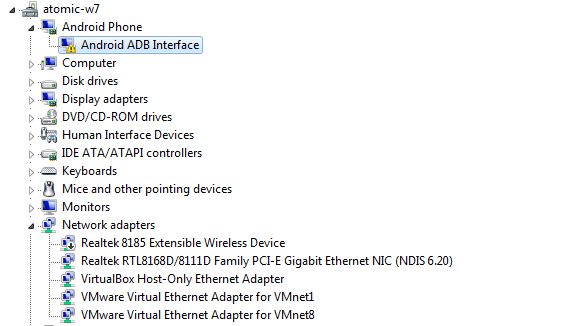
In Windows, fai clic con il pulsante destro del mouse su Computer, seleziona Proprietà> Gestione dispositivi e cerca un oggetto con un triangolo giallo e un punto esclamativo. Dovrebbe essere elencato sotto Amazon o Android.
Fare clic con il tasto destro del mouse sull'elemento e selezionare Aggiorna software driver, scegliendo il Sfoglia il mio computer per il software del driver opzione quindi Fammi scegliere da un elenco di driver di dispositivo sul mio computer e selezionando Dispositivo composito USB, che dovrebbe quindi installare l'interfaccia ADB composita Android.
Il root di Kindle Fire
Ora sei pronto per eseguire il root del tuo Kindle Fire. In Esplora risorse, torna alla cartella Kindle Fire Utility e fai doppio clic run.bat. Dovresti vedere che lo stato ADB è elencato come online.
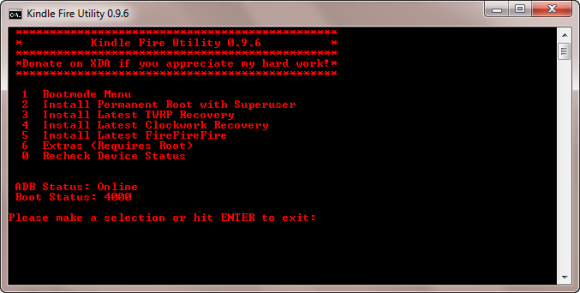
Seleziona l'opzione 2, Installa la radice permanente con Superuser, per iniziare il processo di rooting. Nei prossimi minuti, Kindle Fire Utility installerà gli strumenti necessari e riconfigurerà il tablet Kindle Fire come richiesto.
Dovrai essere paziente mentre questo processo continua. Non preoccuparti del suono di avviso di Windows dei dispositivi USB collegati e disconnessi, poiché fa parte del processo.
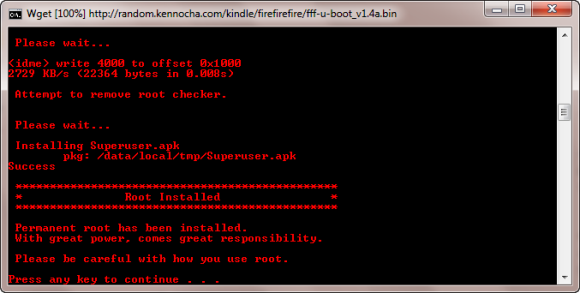
Ancora più importante, non scollegare il tuo Kindle Fire fino a quando non vedi il messaggio sopra! La disconnessione anticipata potrebbe comportare il bricking del tablet e non vorresti che ciò accadesse ...
Aggiunta di Google Play
Una volta effettuato il root del dispositivo, puoi usufruire di alcune app che richiedono privilegi avanzati e accedere a Google Play sul tuo Kindle Fire.
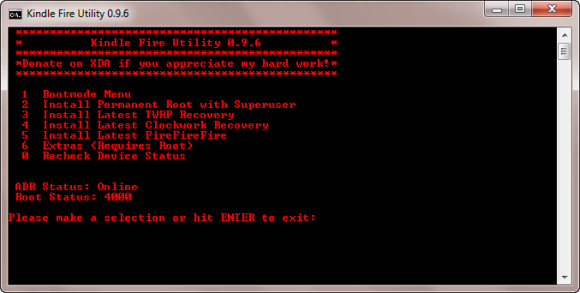
Per aggiungere questo, inizia run.bat e seleziona l'opzione 6, Extra (richiede | Root) quindi l'opzione 1 della seguente schermata, Installa Google Apps / Go Launcher EX. Ancora una volta, il processo richiederà un po 'di tempo, ma una volta terminato puoi sbloccare Kindle Fire e selezionare Google+, inserendo i dettagli del tuo account Google.
Quindi, trova l'icona Go Launcher e tocca questo: il tuo tablet apparirà più simile a un dispositivo Android standard, ma avrai accesso a Google Play, tramite l'icona Market!
Conclusione
L'applicazione di queste modifiche al tuo Kindle Fire ti consentirà di goderti il tablet tanto quanto qualsiasi altro utente di tablet Android può fare. App e giochi possono essere installati da Google Play, insieme a libri e musica, e avrai anche il vantaggio di altri servizi Google come Google Drive. Per sapere tutto ciò di cui è capace il tuo dispositivo Kindle, leggi il nostro Manuale di Kindle Fire.
Tieni presente che l'aggiornamento di Kindle Fire applicherà nuovamente la protezione dei file di root, con conseguente annullamento di tutto il duro lavoro svolto finora. Pertanto, non dovresti eseguire un aggiornamento ufficiale da Amazon a meno che tu non ne abbia assolutamente bisogno e possa fare a meno del vantaggio di un dispositivo rootato.
E se hai mai bisogno di pulire il dispositivo e ricominciare da zero, vedi come ripristinare le impostazioni di fabbrica del tuo Kindle Fire Come ripristinare le impostazioni di fabbrica del tuo Kindle FireHai problemi con il tuo tablet Amazon Kindle Fire? Ecco come ripristinare le impostazioni di fabbrica di Kindle Fire per risolvere eventuali problemi. Leggi di più .
Christian Cawley è vicedirettore per la sicurezza, Linux, DIY, programmazione e spiegazione tecnica. Produce anche The Really Useful Podcast e ha una vasta esperienza nel supporto di desktop e software. Un collaboratore della rivista Linux Format, Christian è un armeggiatore di Raspberry Pi, amante di Lego e fan dei giochi retrò.


